SynologyのNASに公式の手段でPython3.9をインストールしてpipも使えるようにする
TL;DR
- 現在のSynology NASでは標準機能でPython3.9をインストールできます
- pipを使うには、ensurepipパッケージでpipをインストールする、またはvenvで仮想環境を作成するとよいです
背景
Synology製のNAS(Network Attached Storage)では、様々な自作のプログラムを動かすことができます。特に、Pythonを使うことでWebサイトの監視、IoT、バックアップなど幅広い処理が可能です。筆者は、GitHubの自分のリポジトリを自動でNASに反映させるプログラムを定期実行しています。
以前から、Pythonをパッケージセンター(標準のパッケージマネージャ)から導入できましたが、バージョンが古めであるため外部のパッケージマネージャやDockerを経由させる事例が多く見られました。
2022年ごろから、パッケージマネージャから標準で利用可能なパッケージにPython 3.9が追加されました。2023年現在、ベータの表示も消え安心して使えるようになっています。ただ、そのままの状態ではpipコマンドが使えないなど、快適に使うには少しだけ工夫が必要です。
そこで、本記事では標準のPython 3.9でpipコマンドを使えるようにする方法を解説します。
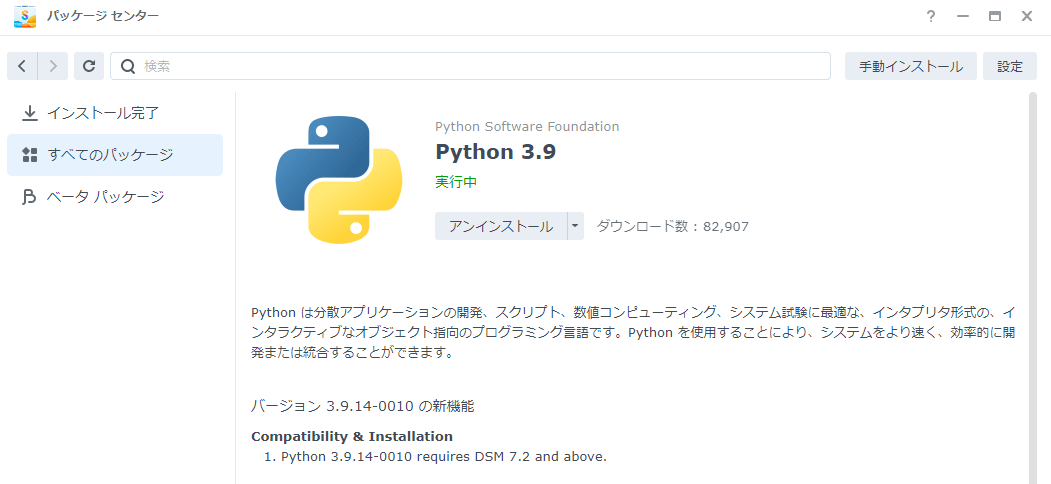
環境
- Synology DS218
- DSM (Synology NASのOS)
7.2-64570 - Python 3.9パッケージ
3.9.14-0010 - 事前準備として、SSHでログインしてコマンドを打てる状態にしておきます
Pythonのインストール
パッケージセンターを開き、Python 3.9を一覧から探すか検索してインストールします。
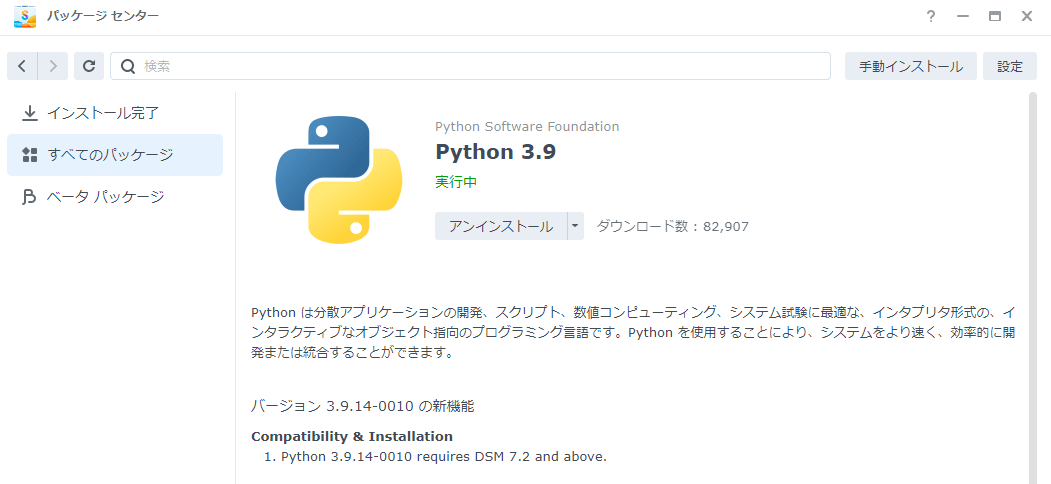
SSHでログインし、python3.9を実行して使用できることを確認します。
$ python3.9
Python 3.9.14 (main, Mar 24 2023, 10:05:06)
[GCC 12.2.0] on linux
Type "help", "copyright", "credits" or "license" for more information.
>>> exit()
pipを使えるようにする
一方で、pipなどと入力してもコマンドが見つからないと表示されるはずです。これでは、Pythonパッケージをインストールできないので、pipを導入していきます。
Web Stationを使ってモジュールをインストールする方法もあるようですが、GUIでの作業が多く大変なので、本記事ではコマンドで完結する方法2つをご紹介します。
pipをそのまま入れる
参考にしたページ:How to install Python pip on Synology NAS - Sindastra's info dump
Python3.4から用意されているensurepipモジュールを使用する方法です。
$ sudo python3.9 -m ensurepip --upgrade
$ sudo python3.9 -m pip install --upgrade pip
インストールが終わると、インストール先のディレクトリ(筆者の環境では/var/packages/Python3.9/target/usr/bin)と、PATHに追加するように促すメッセージが表示されます。PATHに反映させると、pip3.9などのコマンドが有効になります。
$ echo export PATH='/var/packages/Python3.9/target/usr/bin:$PATH' >> ~/.bashrc
$ source ~/.bashrc
(zshなど別のシェルをお使いの方は~/.zshrcなどに読み替えてください)
あとは、好きなようにパッケージを入れればOKです。
$ sudo pip3.9 install numpy
venvで仮想環境を作成する
参考にしたページ:Synology NASに Python 仮想環境をセットアップするにはどうすればよいですか? - Synology ナレッジセンター
上の方法でpipを使っていると、「rootで使うのは危険だから仮想環境を使いなよ」と警告されます。そこで、今度は最近のPythonに組み込まれている仮想環境venvを使用してpipを使ってみます。
$ cd # 仮想環境のためのファイル群を設置したいディレクトリに移動
$ python3.9 -m venv default
$ source default/bin/activate
これで仮想環境が有効になり、pipも{環境名}/bin以下に用意されます。この方法の場合、sudoは不要です。
$ pip3.9 install numpy
タスクスケジューラーで自動的に呼び出す場合、source /{仮想環境のディレクトリまでのパス}/bin/activateを先に実行しておかないとエラーになるので注意しましょう。
Discussion